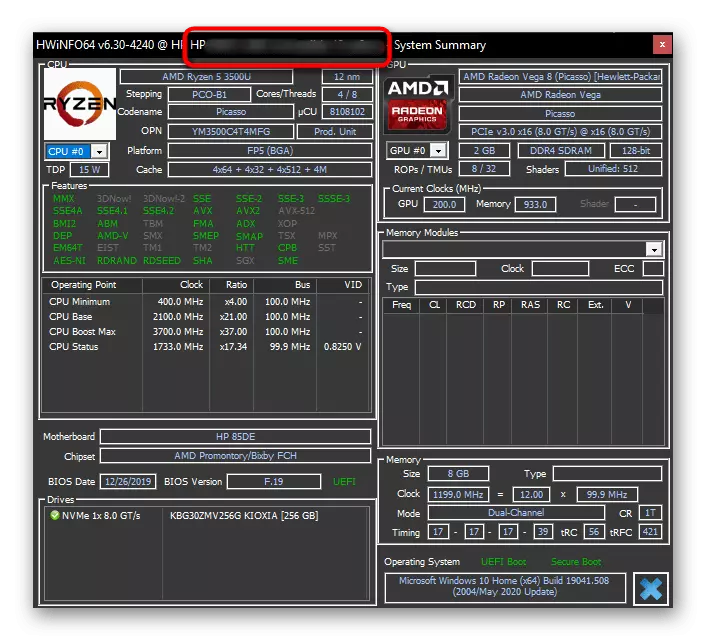1-әдіс: ноутбук корпусындағы ақпарат
Ақпарат барлық ноутбуктердің корпусына қолданылады, бұл сізге нақты құрылғы моделін білуге мүмкіндік береді. HP павильоны сериясы ерекше емес. Бұл ноутбуктің жаңа жаңа, қажетті ақпарат жапсырмада немесе жақын жазба немесе батареяның астында болуы керек.
Ескі ноутбуктер, іздеу орны көбінесе жапсырма болып табылады. HP оны орнатылған лицензияланған терезелерді растайтын біреуінен бөлек желімдеңіз. Төмендегі мысалда сіз осындай жапсырмалардың таңдауы бар екенін көресіз.

Ноутбуктердің құрамы, сіз түсінгендей, нақты павильон моделін анықтамайды - Sulvilland DM3 үшін, фотосуреттегідей, компоненттерде, экран диагоналында, түстермен ерекшеленетін бірнеше түрлі сипаттамалар бар. Бұл «модель» элементі нақты нұсқаны білуге мүмкіндік береді. Бұл техникалық сипаттамаларды анықтауға немесе компанияның қолдауымен бір немесе басқа үшін хабарласуға мүмкіндік береді. Мұндай нақтылау Сатып алудан бұрын дүкенге және дүкенде құрылғы туралы кез-келген нақты ақпаратты тексеріңіз. Идентификатор («Өнім») - ақпаратты іздеудің баламасы. Мұны білу, сіз Интернеттен ақпарат іздеп, HP калиптерімен байланыса аласыз.
Егер жапсырмалар болмаса, оның орнына, қалаған деректерді тікелей корпусқа іздеңіз. HP моделіне байланысты мәтін мен ақпарат әр түрлі, бірақ «модель» және «Өнім» / «Продид» параметрлерін табу қиын емес.

Басқа себептермен жапсырмаларсыз қалған ескі құрылғылар батареяны алып тастау керек. Ол үшін ысырманы сырғытып, батареяны ұстап, бүйіріне ұстап, оны алып тастап, тереңдетудегі мәтінді табыңыз. Алдыңғы екі жағдайдағыдай, сіз «модель» және «Өнім» сызықтарын табуыңыз керек. Егер ноутбук ауыр болса, мақаланың келесі әдістеріне өтіңіз.

2-әдіс: консоль командасы
Егер визуалды тексеру мүмкін болмаса, сіз амалдық жүйенің функцияларына жүгінуге болады. Мұндай алғашқы құрал - консоль, бірақ оның арқасында ноутбук қосылатын сызықтың атауын ғана анықтауға болады.
- «Пәрмен жолын» ашыңыз, мысалы, «Старт» бөліміндегі қосымшаның атын табу.
- Мұндай пәрменді жазыңыз (немесе көшіру және қою): WMIC CSPRODUCT AGE. Келесі жолда атау пайда болатын етіп ENTER түймесін басыңыз. Сіз түсінгендей, бұл команда тек ноутбук жолының атауын көрсетеді, оның құрамында техникалық сипаттамалардан өзгеше бірнеше модельдер бар. Мысалы, сызғыш 13-An0xxx HP павильоны ретінде көрсетілген және осы «kks» диапазонында бірнеше құрылғылар, ал олардың астында жасырылған нақты модель атауы консольді көрсетпейді. Бұл құрылғы туралы жалпы ақпаратты алу жеткілікті, бірақ егер сізге нақты мәліметтер қажет болса, осы материалдың басқа әдістерін қолданыңыз.
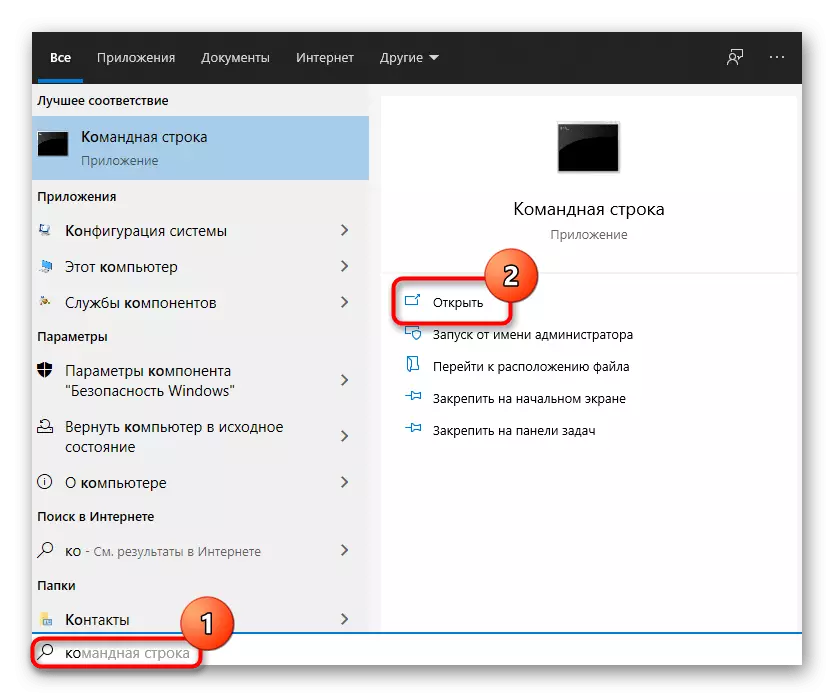
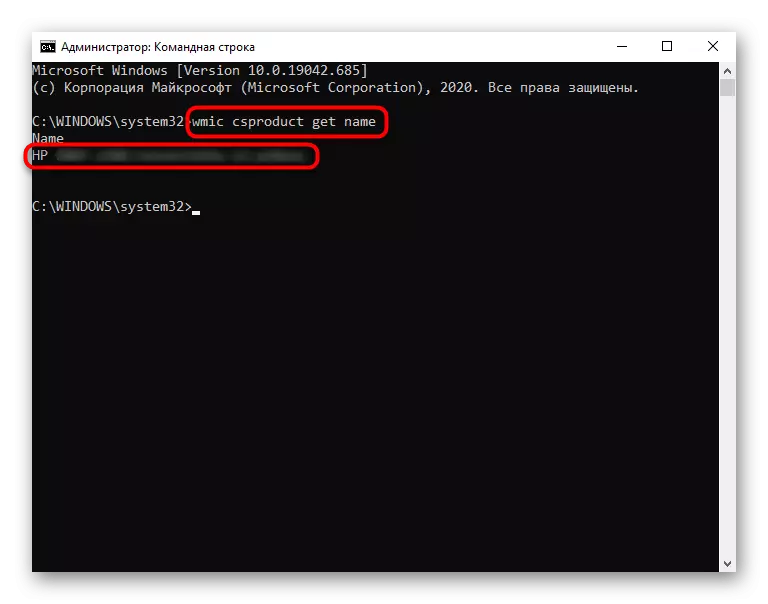
3-әдіс: «Жүйелік ақпарат»
Алдыңғыға ұқсас опция, бірақ есте сақтау және жүзеге асыру қарапайым.
- Қажетті терезені ашу үшін Win + R пернелерін қысыңыз, өріске Msinfo32 пәрменін енгізіп, ОК түймесін басыңыз. «Ақпараттық ақпарат» қосымшасын «Бастау» арқылы оның атымен табуға болады.
- «Модель» жолында алдыңғы әдіспен консольдік команда ұсынатын дәл осындай нәрсені көрсетеді. Ноутбук сипаттамаларын желіде табуға немесе оның үлгісін таба алатын идентификатор алу үшін SKU жүйесінің желісіне жүгініңіз. Әдетте торшық белгішесіне баратын белгілер жеткілікті.
- SKU System өрісінен таңбаларды көшіруге браузердің іздеу жолына салуға болады және олардағы HP павильонының нақты атауын және оның жеке сипаттамаларын табуға болады.
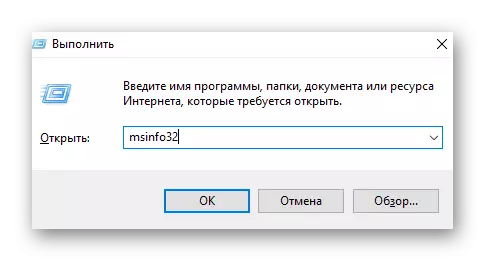
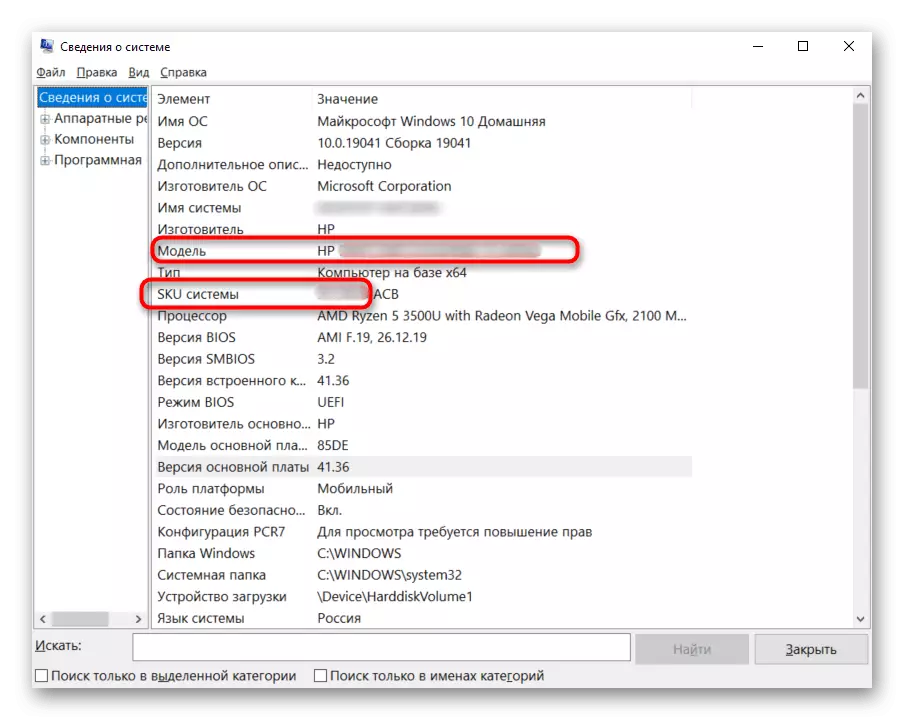

4-әдіс: «Диагностикалық диагностика»
Тек HP павильонының ноутбук желісін идентификаторсыз білетіндердің барлығына DirectX диагностикасын қолдана аласыз.
- Өтініш, алдыңғы сияқты, «Бастау» терезесінде іздеу арқылы, «Іске қосу» терезесі (Run »терезесін (Win + R кілттері) және DXDIAG командаларын қолдану арқылы басталады.
- Қысқаша ақпарат жүктелгеннен кейін сіз ақпаратты көресіз және олардың ішінде «Компьютер» желісі - бұл ноутбуктың атын көрсетеді.

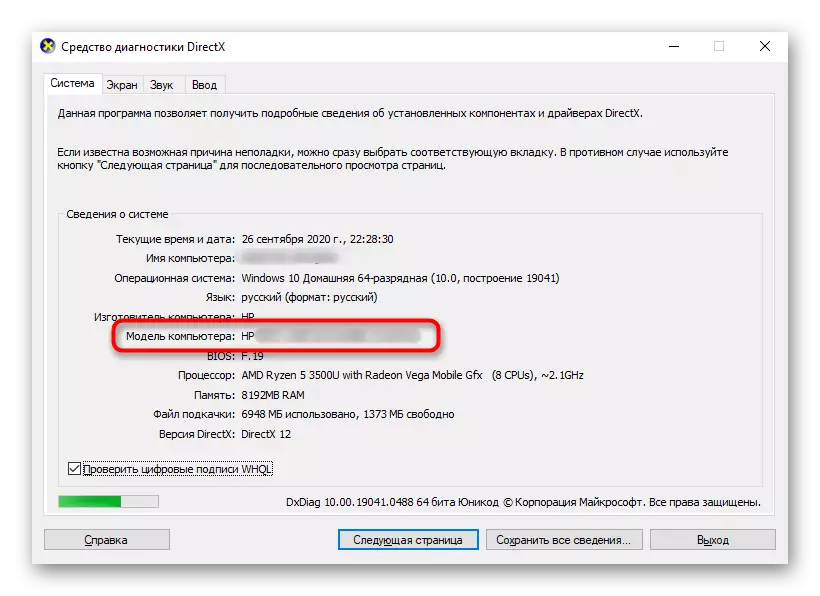
5-әдіс: BIOS-та іздеу
Көптеген HP ноутбуктері нақты модель мен идентификаторды BIOS арқылы білуге мүмкіндік береді. Амалдық жүйені және қосымша бағдарламалық жасақтаманы пайдаланбай қажетті деректерді алу ыңғайлы.
Әдетте, осы компанияның ноутбуктерінде BIOS іске қосылуы F10 кілтіне сәйкес келеді. Ноутбук жұмыс істеп тұрғанша ноутбук қосылған кезде оны тез және бірнеше рет басыңыз. Егер бұл кілт жұмыс істемесе және жұмыс істемейді және жұмыс жүйесінің жүктемесі жалғасса, басқа мақаланы басқа мақаланы оқып шығыңыз, олардың басқа мақалаларын оқыңыз, олар басқа өзекті кілттер мен тіркесімдер тізімделеді.
Толығырақ: HP ноутбукіне BIOS-ға қалай кіруге болады
Сізге қажет ақпарат бірінші қойындыда болуы керек - «Басты». «Өнім атауы» жолы сіз өзіңіз тиесілі ноутбук желісін көрсетеді. Идентификатор «өнім нөмірі» жолында орналасқан. Айта кету керек, идентификатормен екінші жол әрқашан бола бермейді!
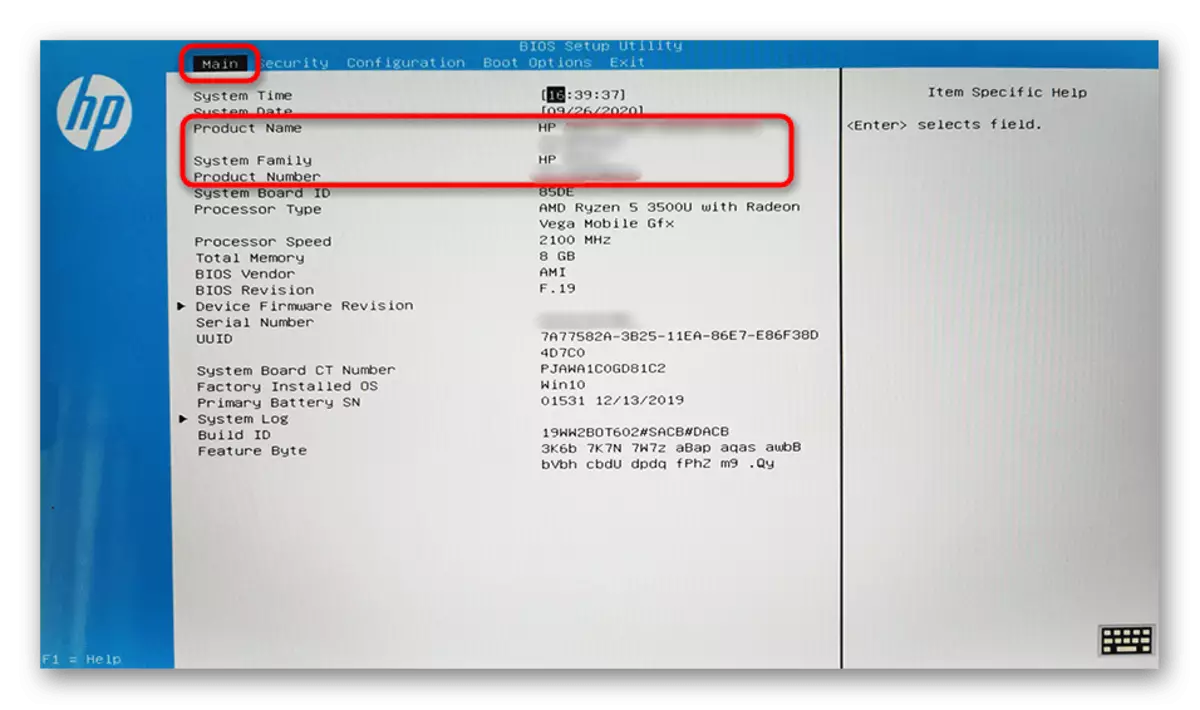
Идентификаторды пайдалану, Іздеу жүйесіндегі модель атауын табыңыз - оны қалай жасау керек, 3-әдісте көрсетіледі.
6-әдіс: Брендтік қосымшалар
Ноутбуктердің әр өндірушісі брендтік қосымшалар жиынтығын белгілейді, ал HP ерекшеліктері жоқ. Бағдарламалар тізімінің ішінде құрылғы моделінің нақты атауы барлар бар. Шығарылған жылына, сериялар мен ережелерге байланысты, бұл бағдарламалар әр түрлі болуы мүмкін, сондықтан барлық танымал опцияларды қарастырыңыз.
Егер сіз HP корпоративті бағдарламалық жасақтамасын алып тастасаңыз, осы әдісті өткізіп жіберіңіз.
- HP System Event бағдарламасы - бұл алғашқы осындай утилита. Онда тек бір тапсырма бар - ноутбукта деректерді көрсету. Оны іске қосыңыз, қосымшалар тізімінің ішінен «Старт» бөлімін табыңыз.

Бірінші жол - бұл құрылғы жолының атауы - нақты модельді анықтамай-ақ қайтадан. Екінші нәтижелер Интернетке қажетті ақпаратты таба алатын идентификатор.
- Тағы бір танымал бағдарлама - HP қолдау көмекшісі. Оны «Бастау» арқылы ашыңыз.

Дереу негізгі терезеде сіз сызықтың атын көресіз, ал идентификатор алдыңғы бағдарламалық жасақтаманы көрсететін бірдей ақпарат.
- HP PC аппараттық диагностикасы Windows қолданбасы да тапсырманы шешеді. Бір нюанс - оны әкімші құқығымен іске қосыңыз, әйтпесе ол ашық болмайды. Мұны істеу үшін оны тінтуірдің оң жақ батырмасымен басып, «Әкімшіден іске қосыңыз.»

«Жүйелік ақпарат» қойындысына ауысу керек, онда сызғыш «Үлгі» жолында көрсетілген, ал идентификатор «идентификатор» -де орналасқан.
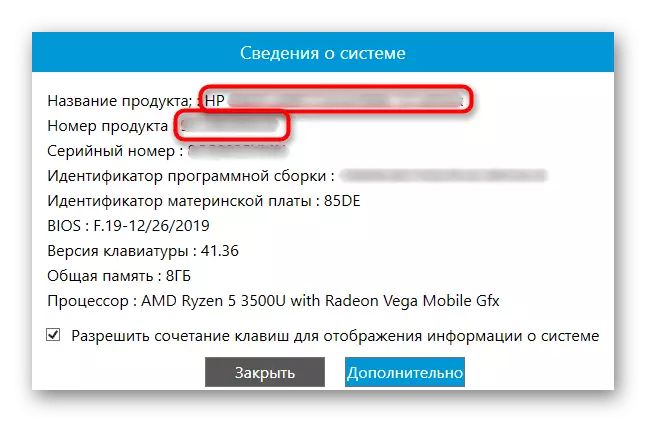

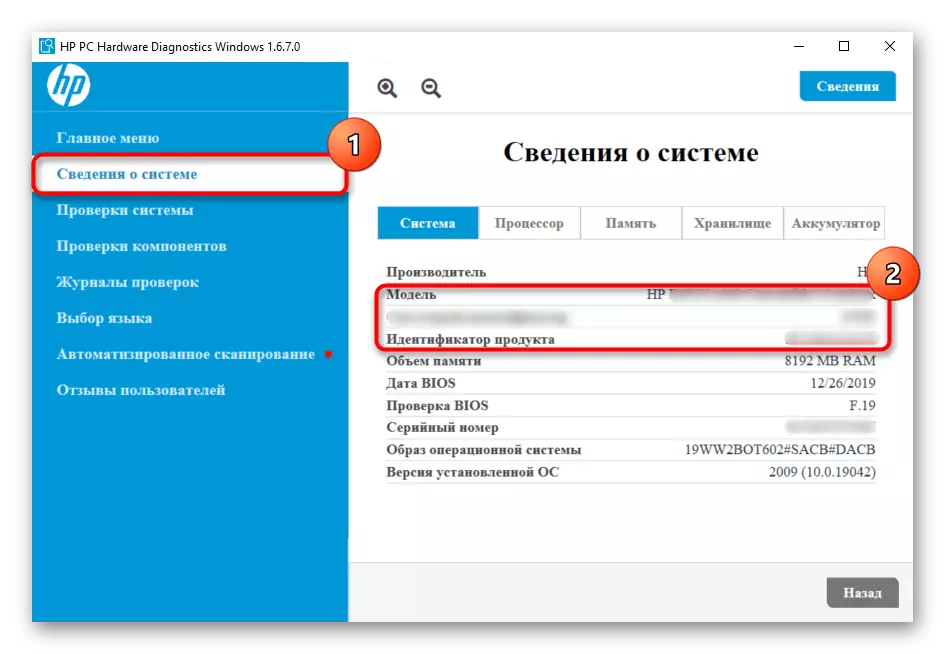
Естеріңізге сала кетейік, идентификатор тек желідегі нақты модельді анықтауға мүмкіндік береді (3-әдісті қараңыз), өйткені оның ешқайсысы оны көрсетпейді, бұл жолдың атауымен шектелмейді.
7-әдіс: Үшінші тарап бағдарламалық жасақтамасы
Ең төменгі нұсқа, алайда, лайықты ескерту. Көптеген темір анықтамалық бағдарламалары (AIDA64, HWINFO және т.б.) сонымен қатар ноутбуктың атын шығарады, алайда, әдетте тек сызғыш болып табылады.
Ұқсас қосымшаларды жүктеу Тек модель атауын білу үшін, мағынасы жоқ, өйткені біз 6 балама деп санадық. Дегенмен, егер сіз осындай осындай бағдарламаларды орнатқан болсаңыз, сіз оларға жүгінуге болады, өйткені олар брендтік Windows утилиталарын пайдалану алгоритмдерін есте сақтаудан кем дегенде оңай іске қосыла бастайды.
Үнемі дерлік модель атауы жүйеде немесе компьютердегі негізгі мәліметтермен қойындыда орналасқан. Көбінесе стандартты емес жерлер бар, мысалы, жоғарыда аталған Hwinfo сияқты, экранның скриншоты терезенің тақырыбында атаудың орналасқан жерін көрсетеді.